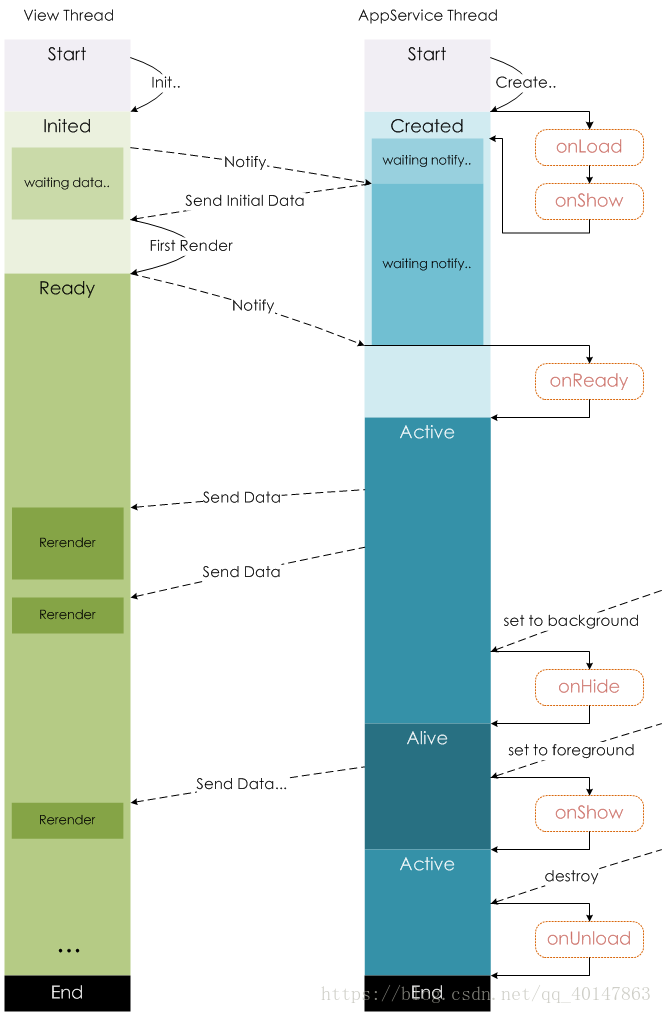微信小程序-06-详解介绍.js 逻辑层文件-注册页面
Posted xpwi
tags:
篇首语:本文由小常识网(cha138.com)小编为大家整理,主要介绍了微信小程序-06-详解介绍.js 逻辑层文件-注册页面相关的知识,希望对你有一定的参考价值。
上一篇介绍的是 app.js 逻辑层文件中注册程序,对应的每个分页面都会有的 js 文件中 page() 函数注册页面
微信小程序-06-详解介绍.js 逻辑层文件-注册页面
- 宝典官方文档:
https://developers.weixin.qq.com/miniprogram/dev/framework/MINA.html - 今天开始深度学习编程语法,虽然大部分是拷贝官方文档,代码类都是我自己敲的,希望能自己敲一遍表格里的内容,熟悉一下操作
页面 Page
- Page(Object)
- Page(Object) 函数用来注册一个页面。接受一个 Object 类型参数,其指定的初始数据、声明周期回调、时间处理函数等
- Object 参数说明:
| 属性 | 类型 | 描述 |
|---|---|---|
| data | Object | 页面的初始数据 |
| onLoad | Function | 生命周期回调—监听页面加载 |
| onShow | Function | 生命周期回调—监听页面显示 |
| onReady | Function | 生命周期回调—监听页面初次渲染完成 |
| onHide | Function | 生命周期回调—监听页面隐藏 |
| onUnload | Function | 生命周期回调—监听页面卸载 |
| onPullDownRefresh | Function | 监听用户下拉动作 |
| onReachBottom | Function | 页面上拉触底事件的处理函数 |
| onShareAppMessage | Function | 用户点击右上角转发 |
| onPageScroll | Function | 页面滚动触发事件的处理函数 |
| onTabItemTap | Function | 当前是 tab 页时,点击 tab 时触发 |
| 其他 | Any | 开发者可以添加任意的函数或数据到 Object 参数中,在页面的函数中用 this 可以访问 |
- Object 内容在页面加载时会进行一次深拷贝,需考虑数据大小对页面加载的开销
- 示例:
//和 app 一样,输入 page 根据提示回车,会自动生成预制的函数
Page({
/**
* 页面的初始数据
*/
data: {
text: "这里写页面数据"
},
/**
* 生命周期函数--监听页面加载
*/
onLoad: function (options) {
},
/**
* 生命周期函数--监听页面初次渲染完成
*/
onReady: function () {
},
/**
* 生命周期函数--监听页面显示
*/
onShow: function () {
},
/**
* 生命周期函数--监听页面隐藏
*/
onHide: function () {
},
/**
* 生命周期函数--监听页面卸载
*/
onUnload: function () {
},
/**
* 页面相关事件处理函数--监听用户下拉动作
*/
onPullDownRefresh: function () {
},
/**
* 页面上拉触底事件的处理函数
*/
onReachBottom: function () {
},
/**
* 用户点击右上角分享
*/
onShareAppMessage: function () {
},
/**
* 当页面滚动的时候执行
*/
onPageScroll: function() {
},
onTabItemTap(item) {
console.log(item.index)
console.log(item.pagePath)
console.log(item.text)
},
/**
* 事件处理
*/
viewTap: function() {
this.setData({
text: '为更新视图设置一些数据'
), function() {
// 这里是设置数据回调
}
},
customData: {
hi: 'MINA'
}
})data
data 是页面第一次渲染使用的初试数据
- 页面加载时,data 将会以 json 字符串的形式由逻辑层传至渲染层,因此 data 中的数据必须是可以转成 json 的类型:字符串,数字,布尔值,对象,数组
- 渲染层可以通过 WXML(后续会详细说明) 对数据进行绑定
- 示例代码:
// wxml 文件
<view>{{text}}</view>
<view>{{array[0].msg}}</view>//js 文件
Page({
data: {
text: 'int data',
array:[{msg: '1'}, {msg: '2'}]
}
})生命周期回调函数
生命周期的触发以及页面的路由方式 详见
- onLoad(Object query)
- 页面加载时触发,一个页面只会调用一次,可以在 onLoad 的参数中获取打开当前页面路径中的参数
参数说明:
| 名称 | 类型 | 说明 |
|---|---|---|
| query | Object | 打开当前页面的路径中的参数 |
onShow()
- 页面显示、切入前台时触发
onReady()
- 页面初次渲染完成触发。一个页面只会调用一次,代表页面已经准备妥当,可以和视图层进行交互
- 【注意】:对界面内容进行设置的 API 如 wx.setNavigationBarTitle,请在 onReady 之后进行。详见生命周期(本篇后面介绍)
onHide()
- 页面隐藏、切入后台时触发。如 navigationTo 或底部 tab 切换到其他压面,小程序切入后台等
onUnload()
- 页面卸载时触发。如 redirectTo 或 navigateBack 到其他页面时
页面处理函数
onPullDownRefresh()
- 监听用户下拉刷新事件
- 需要在 app.json 的 window 选项中或页面配置中开启 enablePullDownRefresh
- 可以通过 wx.startPullDownRefresh 触发下拉刷新,调用后触发下拉刷新动画,效果与用户手动下拉刷新一致
- 当处理完数据刷新后,wx.stopPullDownRefresh 可以停止当前页面的下拉刷新
onReachBottom()
- 监听用户上拉触底事件
- 可以在 app.josn 的 window 选项中或页面配置中设置触发距离 onReachBottomDistance
- 在触发距离内滑动期间,本事件只会被触发一次
onPageScroll(Object)
监听用户滑动页面事件
Object 参数说明:
| 属性 | 类型 | 说明 |
|---|---|---|
| scrollTop | Number | 页面在垂直方向已滚动的距离(单位px) |
onShareAppMessage(Object)
- 监听用户点击页面内转发按钮(button 组件 open-type="share")或右上角菜单 “转发” 按钮的行为,性自定义转发内容
- 【注意】:只有定义了此事件处理函数,右上角菜单才会显示 “转发” 按钮
- Object 参数说明:
| 参数 | 类型 | 说明 | 最低版本 |
|---|---|---|---|
| from | String | 转发事件来源。button:页面内转发按钮;menu:右上角转发菜单 |
1.2.4 |
| target | Object | 如果 from 值是 button,则 target 是触发这次转发事件的 button,否则为 undefined |
1.2.4 |
| webViewUrl | String | 页面中包含<web-view>组件时,返回当前<web-view>的url |
1.6.4 |
- 此事件需要 return 一个 Object,用于自定义转发内容,返回内容如下:
- 自定义转发内容
| 字段 | 说明 | 默认值 | 最低版本 |
|---|---|---|---|
| title | 转发标题 | 当前小程序名称 | |
| path | 转发路径 | 当前页面 path ,必须是以 / 开头的完整路径 | |
| imageUrl | 自定义图片路径,可以是本地文件路径、代码包文件路径或者网络图片路径。支持PNG及JPG。显示图片长宽比是 5:4。 | 使用默认截图 | 1.5.0 |
- 示例代码:
Page({
onShareAppMessage: function (res) {
if (res.from === 'button') {
// 来自页面内转发按钮
console.log(res.target)
}
return {
title: '自定义转发标题',
path: '/page/user?id=123'
}
}
})onTabItemTap(Object)
- 基础库 1.9.0 开始支持,低版本需做兼容处理
- 点击 tab 时触发
- Object 参数说明:
| 参数 | 类型 | 说明 | 最低版本 |
|---|---|---|---|
| index | String | 被点击tabItem的序号,从0开始 | 1.9.0 |
| pagePath | String | 被点击tabItem的页面路径 | 1.9.0 |
| text | String | 被点击tabItem的按钮文字 | 1.9.0 |
- 示例代码
Page({
onTabItemTap(item) {
console.log(item.index)
console.log(item.pagePath)
console.log(item.text)
}
})组件事件处理函数
- Page 中还可以定义组件事件处理函数。在渲染层的组件中加入事件绑定,当事件被触发时,就会执行 Page 中定义的事件处理函数
- 示例代码:
<view bindtap="viewTap"> click me </view>Page({
viewTap: function() {
console.log('view tap')
}
})Page.route
- 基础库 1.2.0 开始支持,低版本需做兼容处理
- 到当前页面的路径,类型为String
Page({
onShow: function() {
console.log(this.route)
}
})Page.prototype.setData(Object data, Function callback)
setData 函数用于将数据从逻辑层发送到视图层(异步),同时改变对应的 this.data 的值(同步)
参数说明:
| 字段 | 类型 | 必填 | 描述 | 最低版本 |
|---|---|---|---|---|
| data | Object | 是 | 这次要改变的数据 | |
| callback | Function | 否 | setData引起的界面更新渲染完毕后的回调函数 | 1.5.0 |
- Object 以 key: value 的形式表示,将 this.data 中的 key 对应的值改变成 value
- 其中其中 key 可以以数据路径的形式给出,支持改变数组中的某一项或对象的某个属性
如 array[2].message,a.b.c.d,并且不需要在 this.data 中预先定义
- 【注意】:
- 1.直接修改 this.data 而不调用 this.setData 是无法改变页面的状态的,还会造成数据不一致
- 2.仅支持设置可 JSON 化的数据
- 3.单次设置的数据不能超过1024kB,请尽量避免一次设置过多的数据
- 4.请不要把 data 中任何一项的 value 设为 undefined ,否则这一项将不被设置并可能遗留一些潜在问题
- 示例代码:
<!--index.wxml-->
<view>{{text}}</view>
<button bindtap="changeText"> Change normal data </button>
<view>{{num}}</view>
<button bindtap="changeNum"> Change normal num </button>
<view>{{array[0].text}}</view>
<button bindtap="changeItemInArray"> Change Array data </button>
<view>{{object.text}}</view>
<button bindtap="changeItemInObject"> Change Object data </button>
<view>{{newField.text}}</view>
<button bindtap="addNewField"> Add new data </button>//index.js
Page({
data: {
text: 'init data',
num: 0,
array: [{text: 'init data'}],
object: {
text: 'init data'
}
},
changeText: function() {
// this.data.text = 'changed data' // bad, it can not work
this.setData({
text: 'changed data'
})
},
changeNum: function() {
this.data.num = 1
this.setData({
num: this.data.num
})
},
changeItemInArray: function() {
// you can use this way to modify a danamic data path
this.setData({
'array[0].text':'changed data'
})
},
changeItemInObject: function(){
this.setData({
'object.text': 'changed data'
});
},
addNewField: function() {
this.setData({
'newField.text': 'new data'
})
}
})生命周期
以下内容你不需要立马完全弄明白,不过以后它会有帮助
- 下图说明了 Page 实例的生命周期
更多文章链接:微信小程序
以上是关于微信小程序-06-详解介绍.js 逻辑层文件-注册页面的主要内容,如果未能解决你的问题,请参考以下文章